إنشاء قالب رسالة وإطلاق حملات تسويقية على واتساب للأعمال باستخدام منصة لنكر
الخطوة 1: إنشاء قالب رسالة
- انتقل الى قسم صندوق الوارد واضغط على خيار " القوالب ".
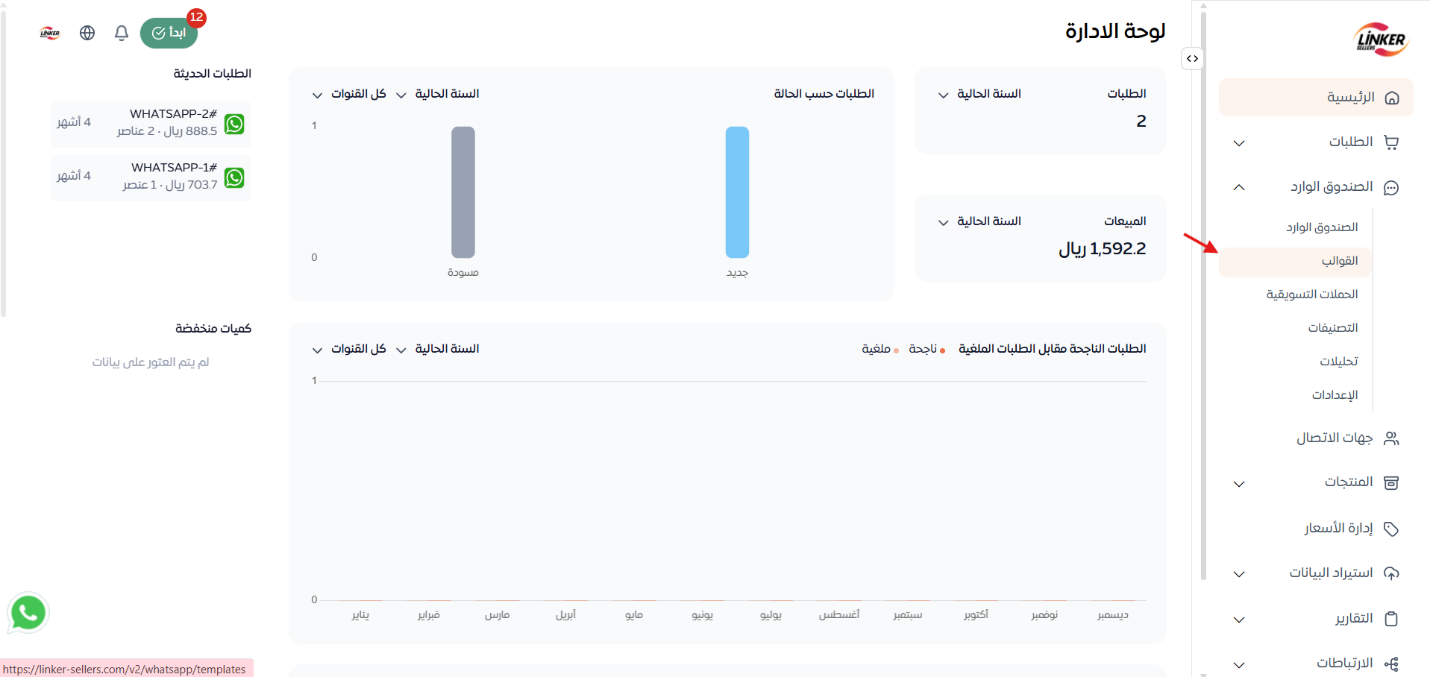
- تفتح لدينا صفحة القوالب، والتي تظهر كافة القوالب التي قمنا بإنشائها مسبقاً، مع توضيح نوع القالب، والفئة، والحالة، وتاريخ الإنشاء.
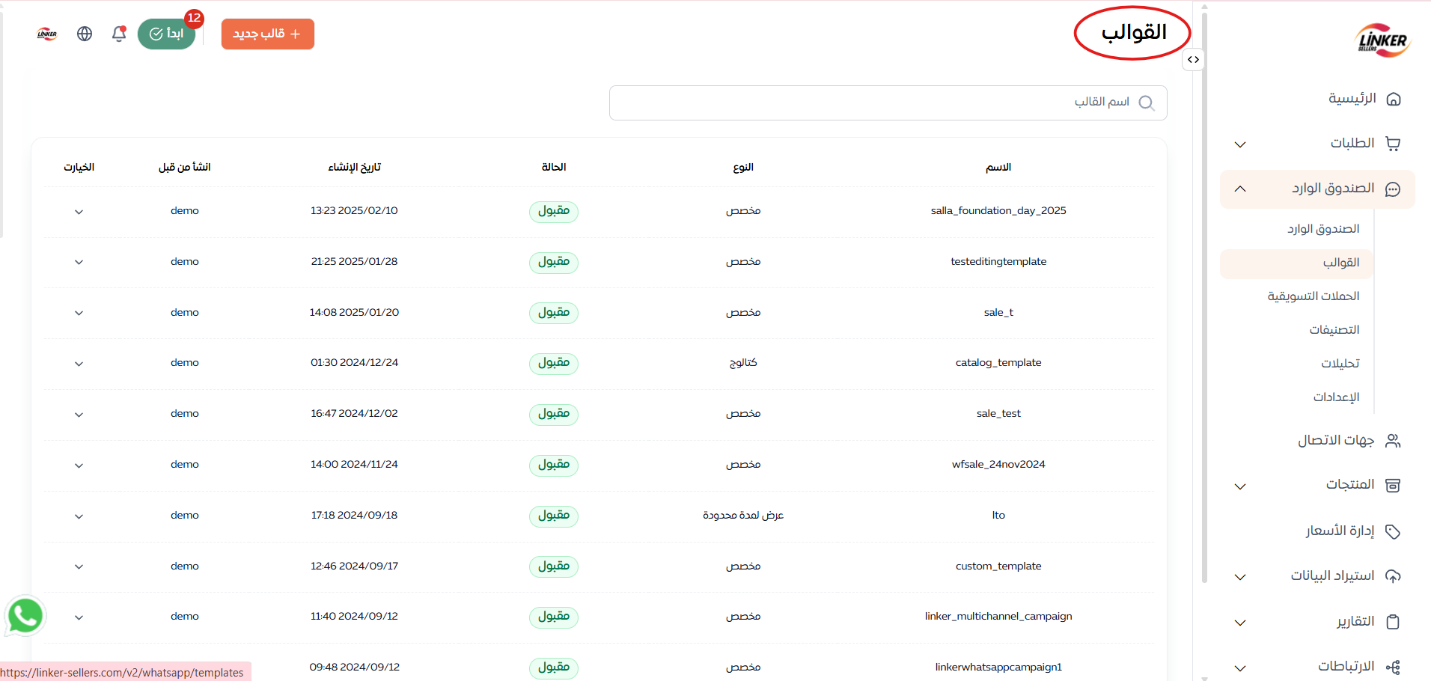
- من أجل إنشاء قالب جديد اضغط على أيقونة " قالب جديد "، تظهر قائمة تحوي (عدة منتجات، كتالوج، مخصص)، وتختلف فيما بينها بما يلي:
عدة منتجات: تقوم بتحديد منتجات من ضمن المنتجات التي لدينا ونقوم بإرسالها.
الكتالوج: وفيه يتم إرسال رابط الكتالوج الخاص بنا على واتساب حيث يحتوي جميع المنتجات التي لدينا.
مخصص: ويمكن من خلاله إرسال حملة إعلانية لها صورة كما يمكننا إضافة مجموعة من الأزرار المخصصة، وإضافة رابط معين على أي زر في حال أردنا تغيير المسار الذي نريد توجيه عملائنا إليه.
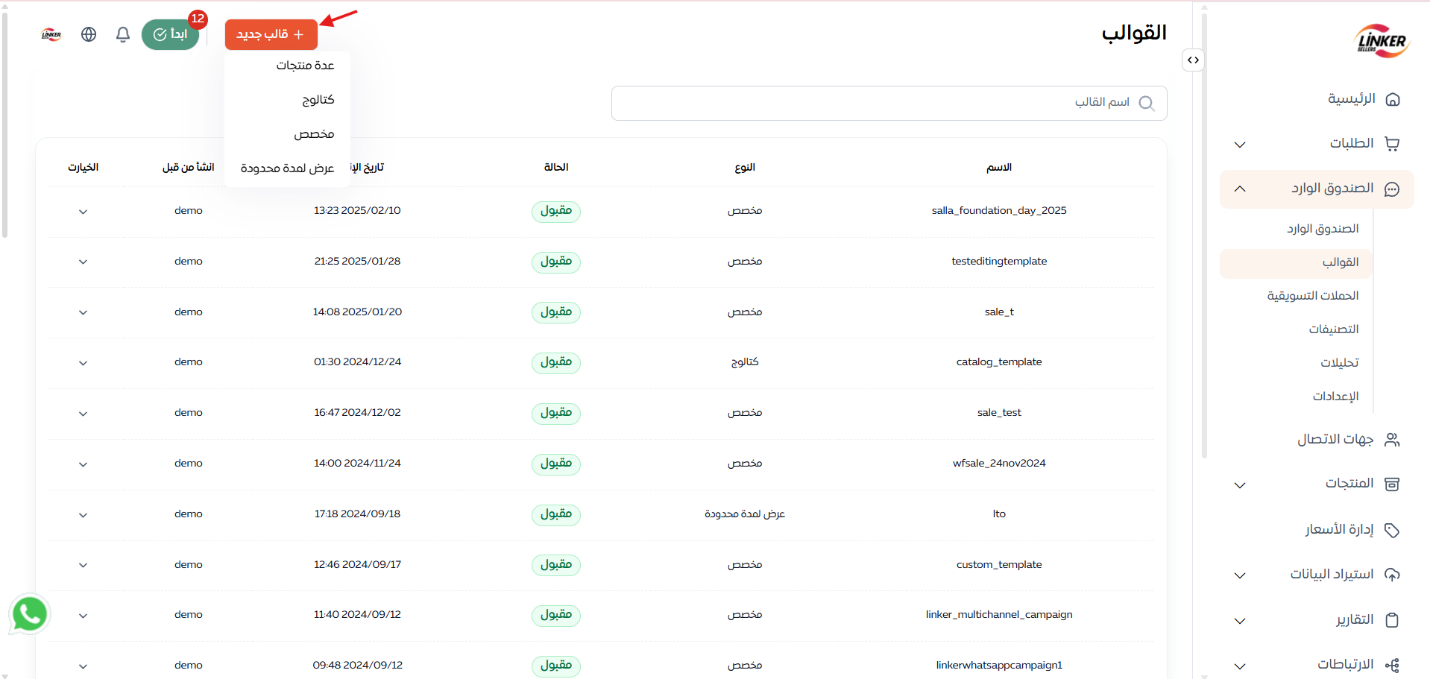
- اختار قالب "عدة منتجات ".
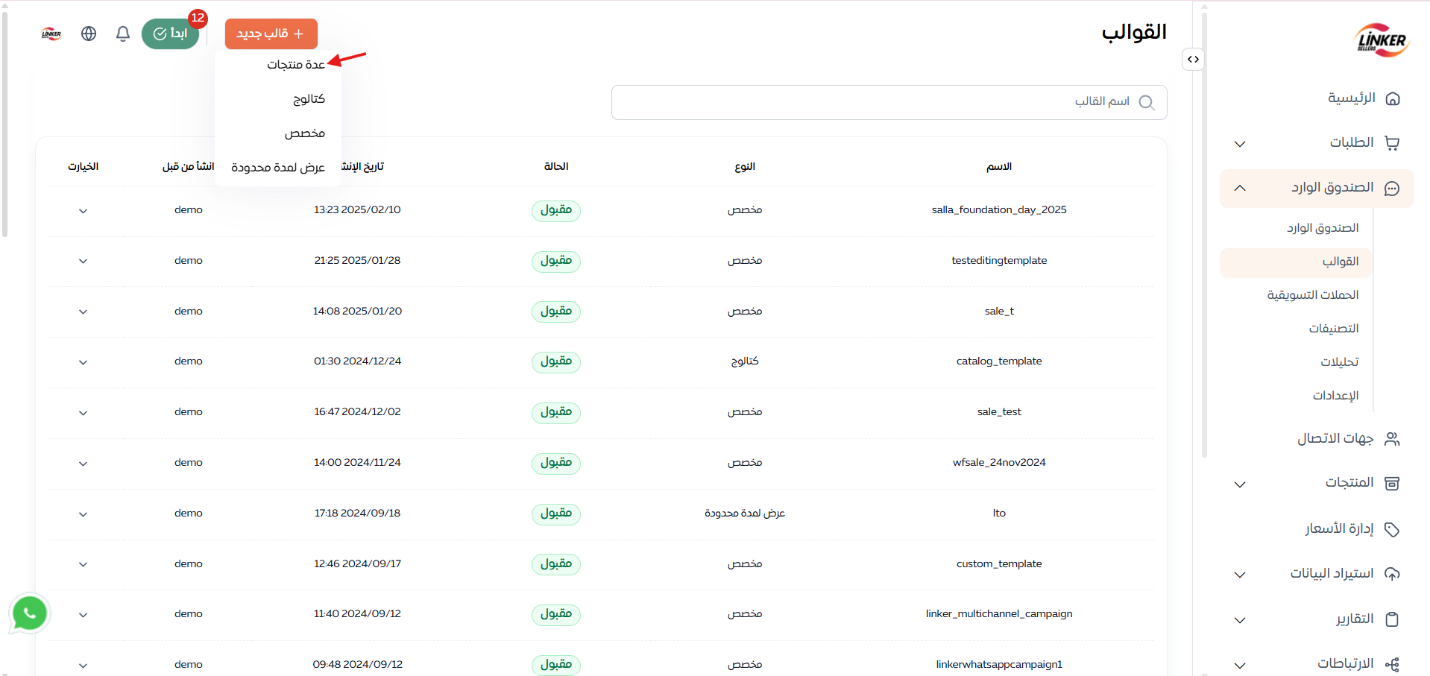
- تفتح صفحة بعنوان " إنشاء قالب عدة منتجات " تقوم بملئ المعلومات المطلوبة.
خانة الاسم: اكتب الاسم الذي نريد مع مراعاة بعض الشروط ، وهي أن يكون الاسم باللغة الانكليزية ، وأن تكون الأحرف صغيرة ، وفي حال وجود فراغات في الاسم يجب أن تكون (underscore) حصراً.
خانة نوع العنوان: يكون (نص) بشكل افتراضي.
خانة العنوان: تستطيع إدخال ما تشاء وليكن " مرحباً بكم معنا ".
خانة المحتوى: تكتب المحتوى التسويقي الخاص بنا، تستطيع كتابة ما يصل إلى 1024 حرف ضمن المحتوى، كما تستطيع القيام بتنسيق النص أو كلمة منه حسب ما نريد.
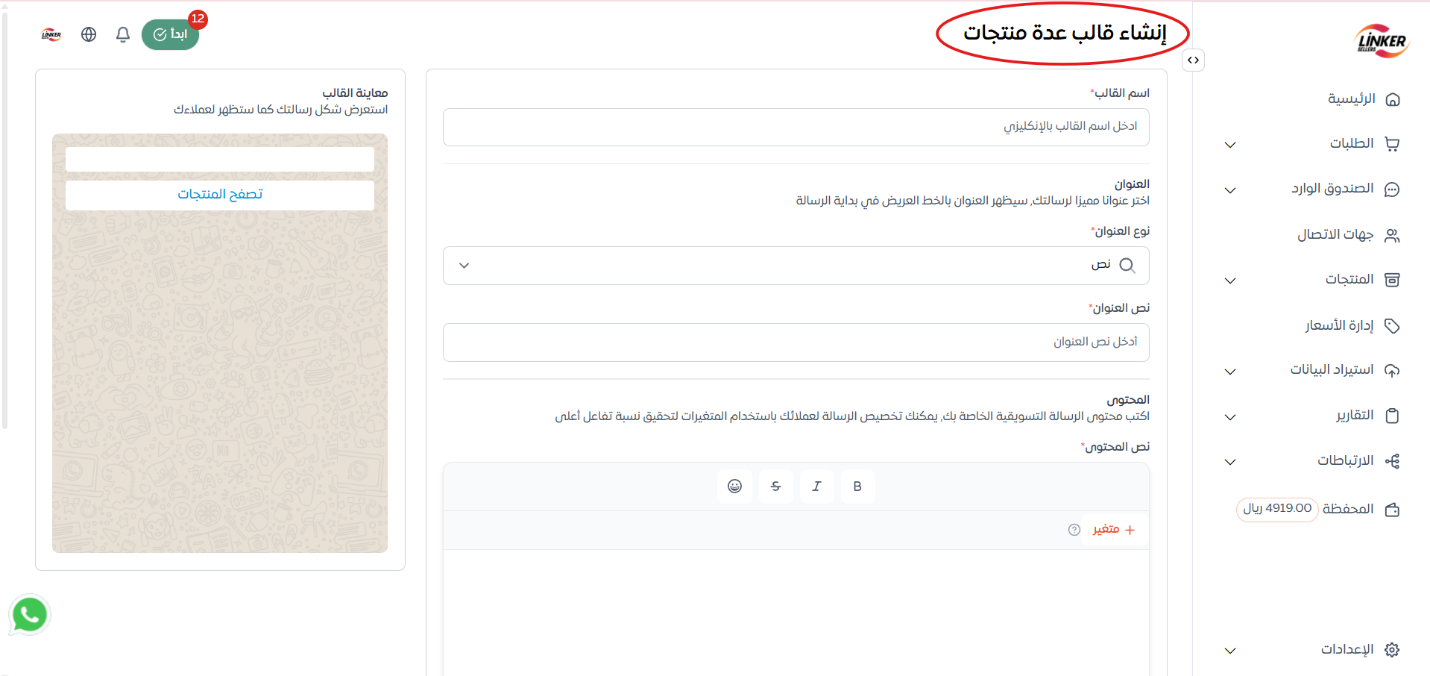
ملاحظة: نلاحظ على القسم اليساري من الشاشة وجود نافذة بعنوان (معاينة القالب)، وفيها تستطيع مشاهدة جميع التغيرات التي قمنا بإضافتها مسبقاً.
- في خانة نص التذييل نكتب الجملة المناسبة لحملتنا والتي تظهر آخر الرسالة ولتكن مثلاً " حظاً موفقاً ".
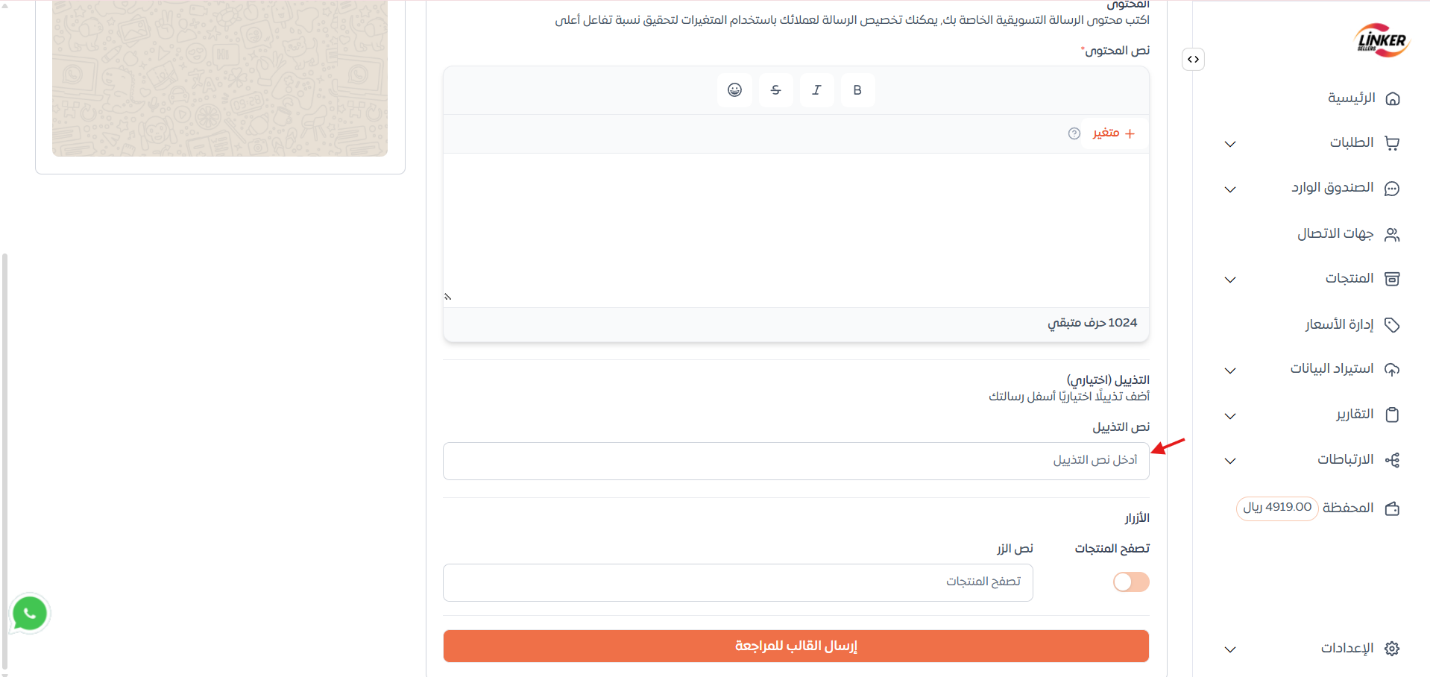
- بعد الانتهاء من تعبئة الخانات , اضغط على زر " إرسال القالب للمراجعة " ثم تظهر رسالة " تم الإنشاء بنجاح ".
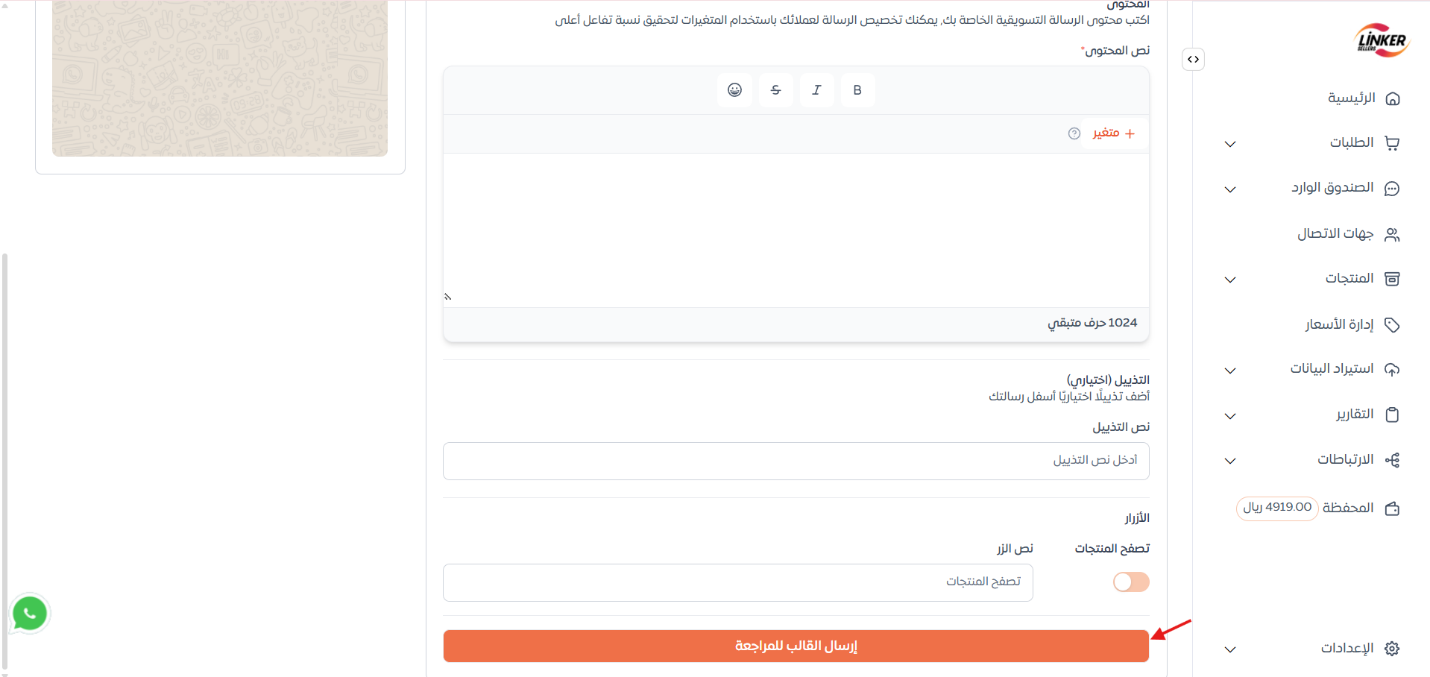
- والآن تظهر حالة القالب والتي تكون في البداية " قيد المراجعة " إذ تتم مراجعته من قبل ميتا , ثم تنتظر حتى انتهاء عملية المراجعة، وبعدها تقوم بتحديث الصفحة فتجد أن الحالة قد تغيرت إلى " مقبول ".
نلاحظ أن : في هذه الصفحة لن نقوم باختيار منتجات الحملة، إنما إنشاء قالب الحملة الخاص بنا فقط ، أما المنتجات فيتم اختيارها عند إنشاء الحملة التسويقية .
الخطوة 2: إطلاق حملات تسويقية
- انتقل الى قسم صندوق الوارد واضغط على خيار " الحملات التسويقية ".
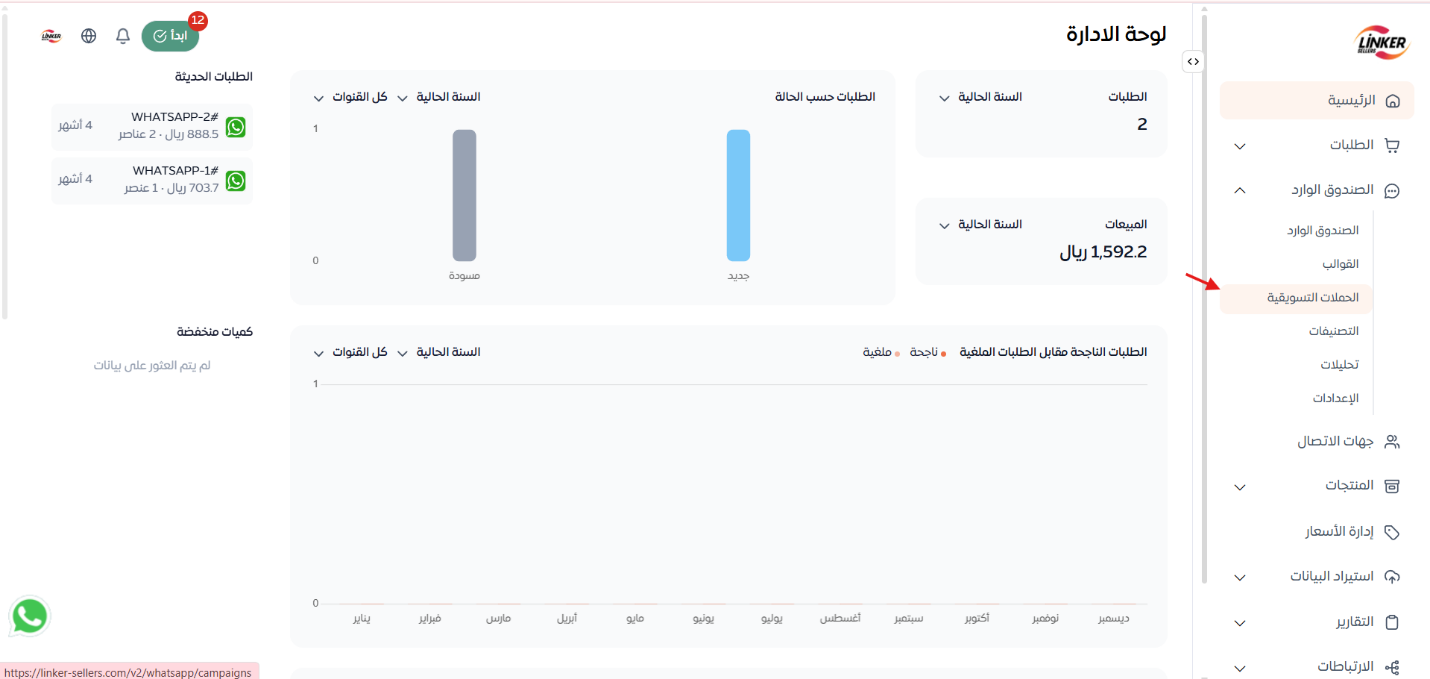
- تظهر صفحة الحملات وفيها تشاهد جميع الحملات التي تم إنشاؤها سابقاً ,من أجل إنشاء حملة جديدة اضغط على أيقونة
" حملة جديدة ".
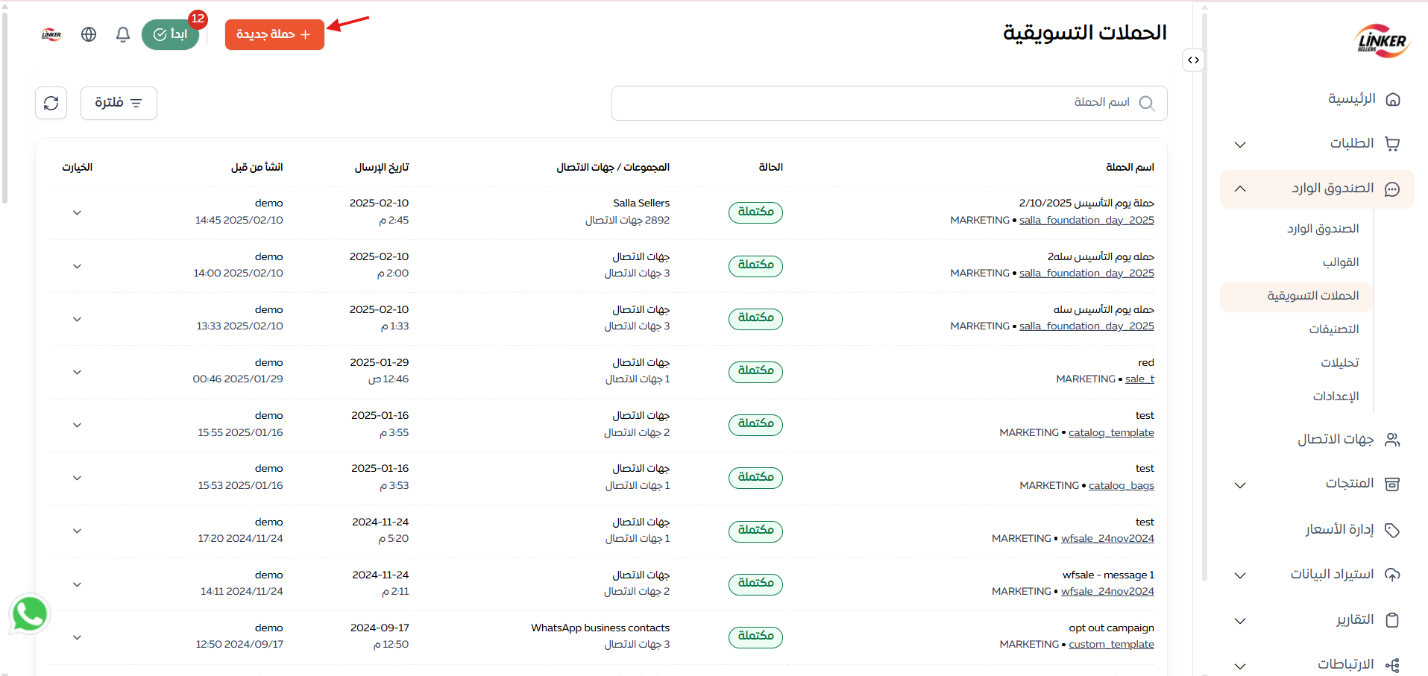
- تظهر صفحة أنشئ حملة ترويجية , تقوم بإدخال " اسم الحملة " ضمن الخانة الخاصة به.
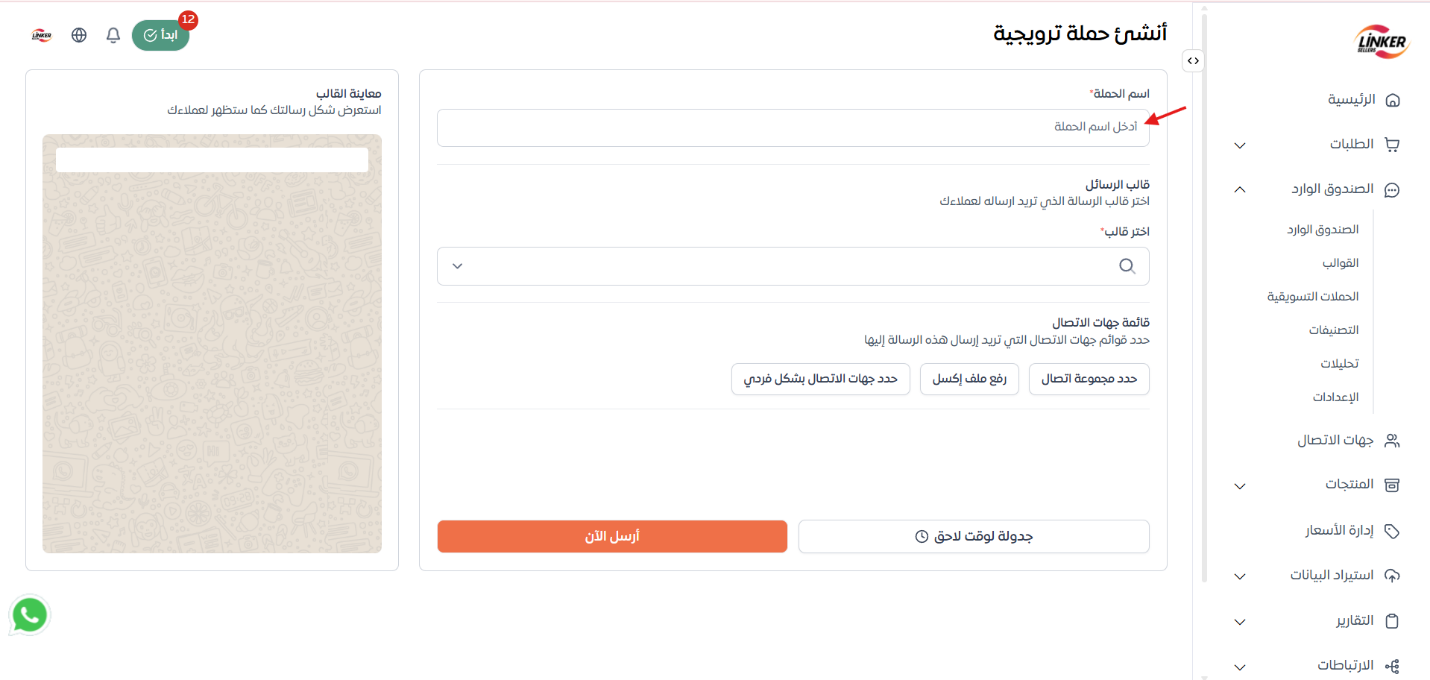
ملاحظة: هنا لا يوجد الشروط نفسها التي تحكم القالب، فيما يخص الكتابة.
- ومن خانة قالب الرسائل اختر القالب الذي تريده ، ومن المتوقع أن تختار القالب الذي قمت بإنشائه من أجل هذه الحملة وعند اختيار القالب المطلوب ، تظهر في نافذة معاينة القالب الرسالة التي قمت بتحضيرها أثناء إنشاء القالب.
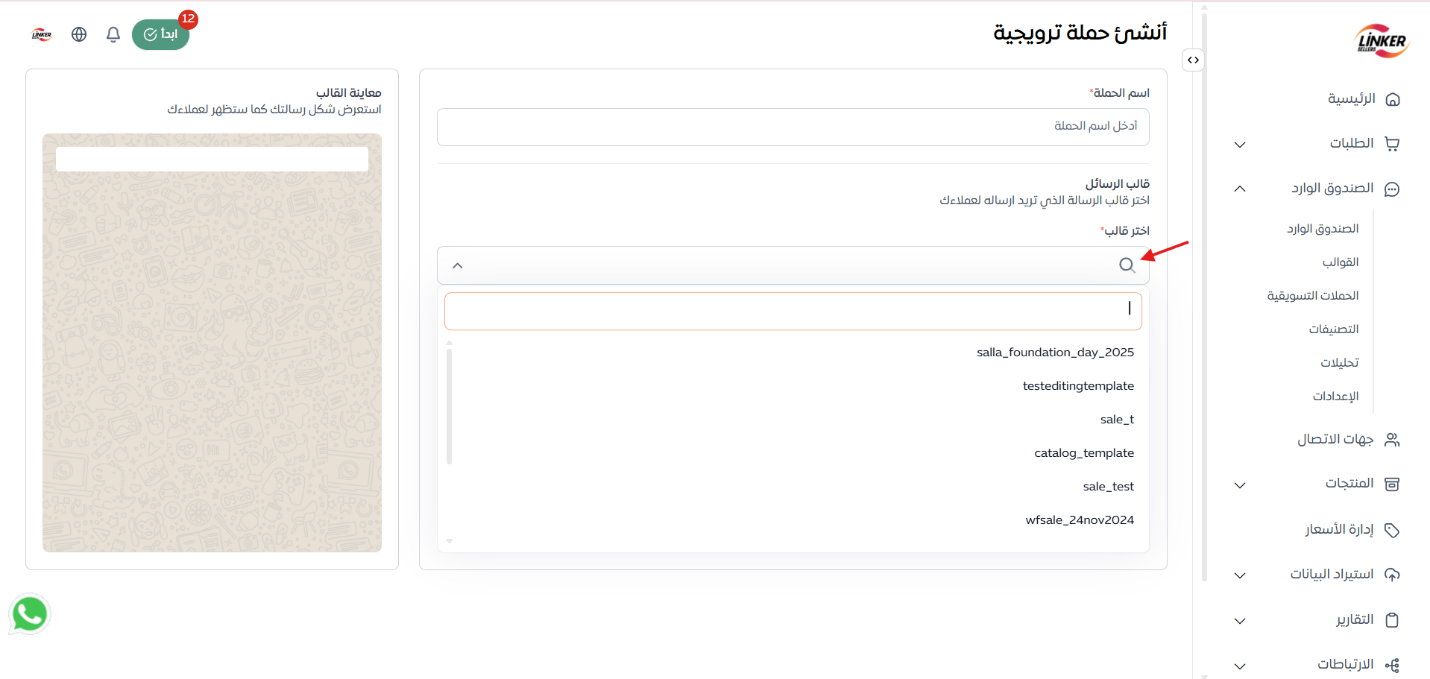
- والآن أنت بحاجة إلى إضافة جهات الاتصال التي تريد أن تصل الحملة إليها , اضغط على " قائمة جهات الاتصال " يكون لديك 3 خيارات:
1- حدد مجموعة اتصال
هنا تقوم بتحديد مجموعة او عدة مجموعات من مجموعات جهات الاتصال التي ترغب باختيارها .
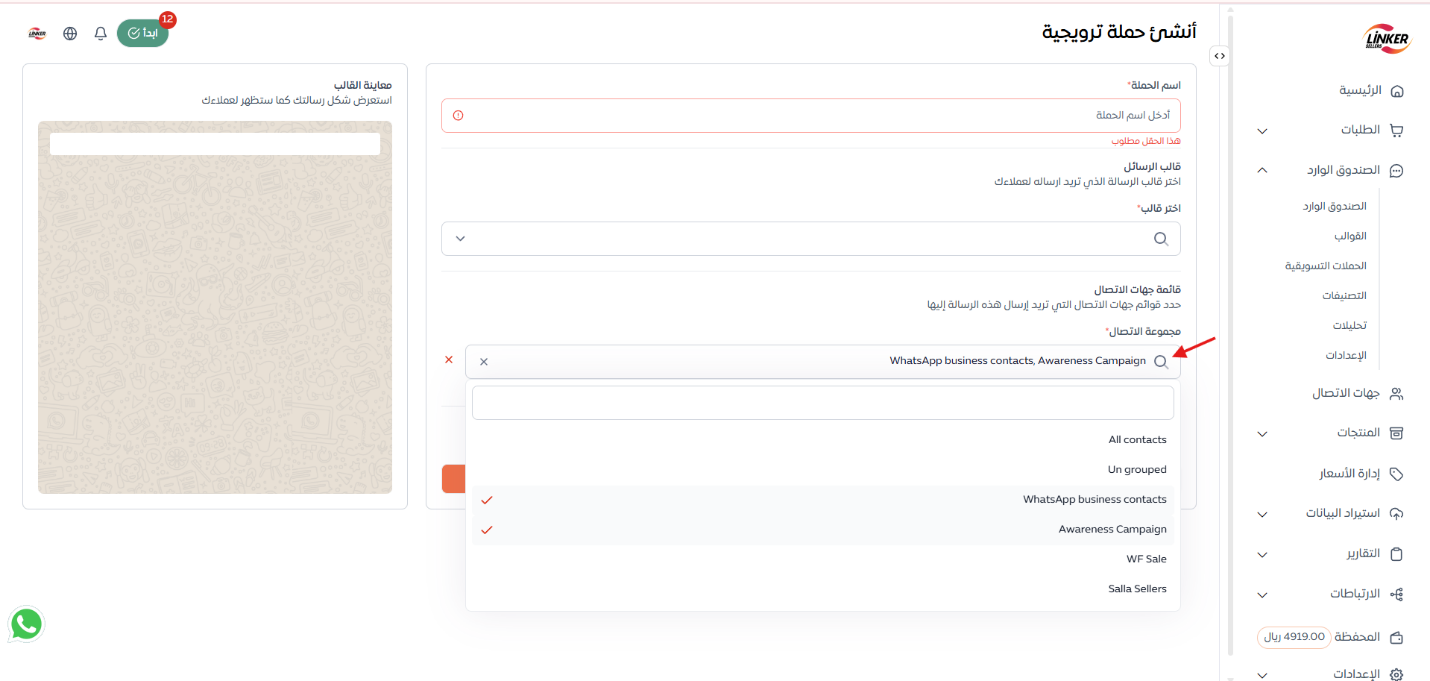
2- رفع ملف إكسل
هنا تقوم برفع جهات الاتصال المطلوبة عن طريق رفع ملف إكسل ، اضغط اولاً على " تحميل قالب جدول البيانات " للحصول على ملف يحتوي على خانتين ( اسم المستخدم , رقم الهاتف ) ثم بعد ملئ البيانات اضغط على " رفع الملف ".
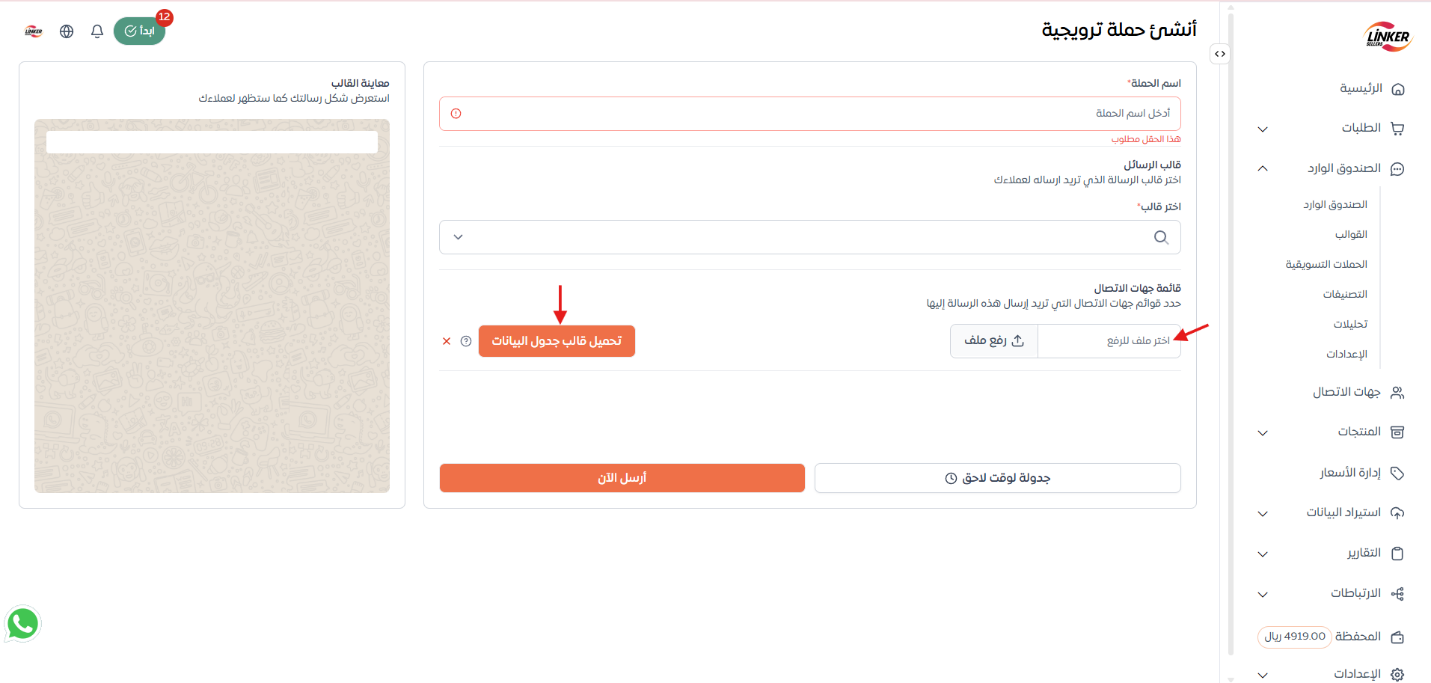
3- حدد جهات الاتصال بشكل فردي
وهنا تقوم بتحديد جهات الاتصال التي ترغب باختيارها , وبعدها اضغط على زر " تأكيد ".
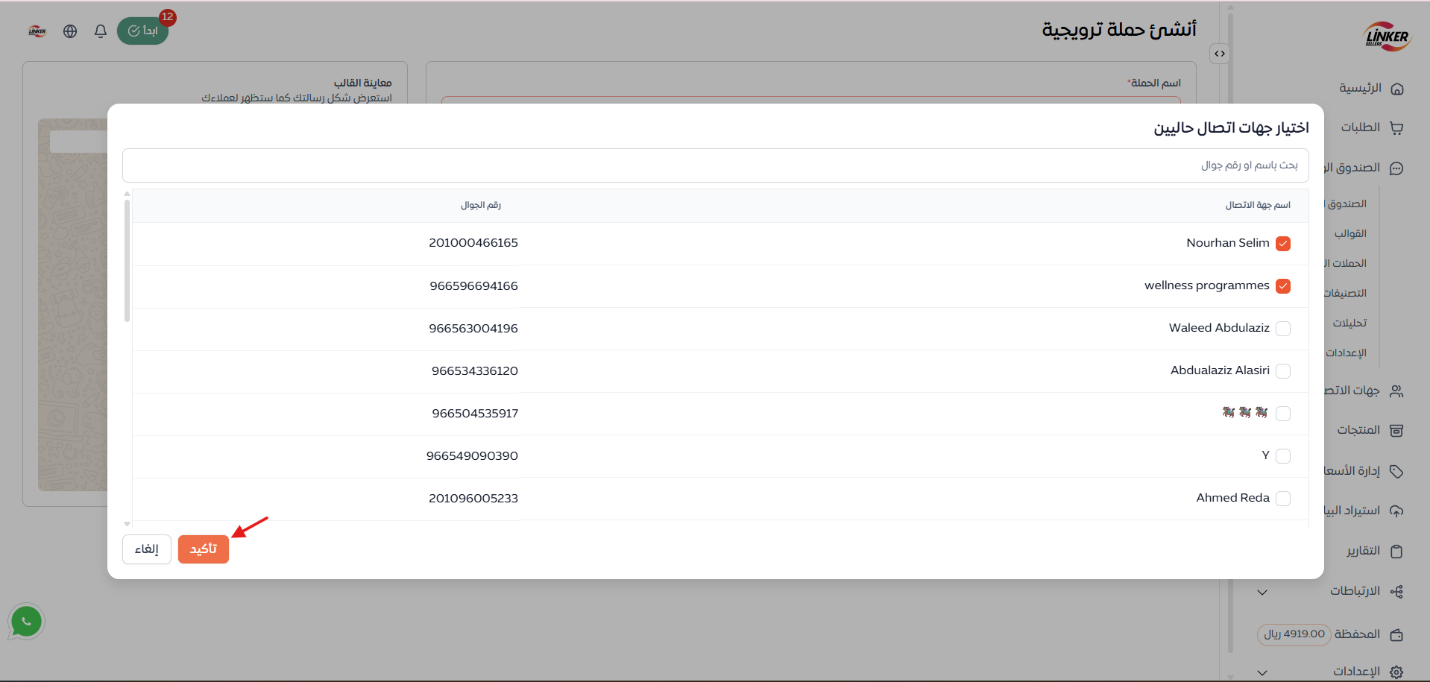
- وعند الانتهاء من الخطوات السابقة، بعدها يكون لديك خيارين:
1- " أرسل الآن " الحملة إلى جهات الاتصال المختارة.
2- " جدولة لوقت لاحق " وتستخدم لتحديد الوقت الذي ترغب بوصول الحملة فيه.
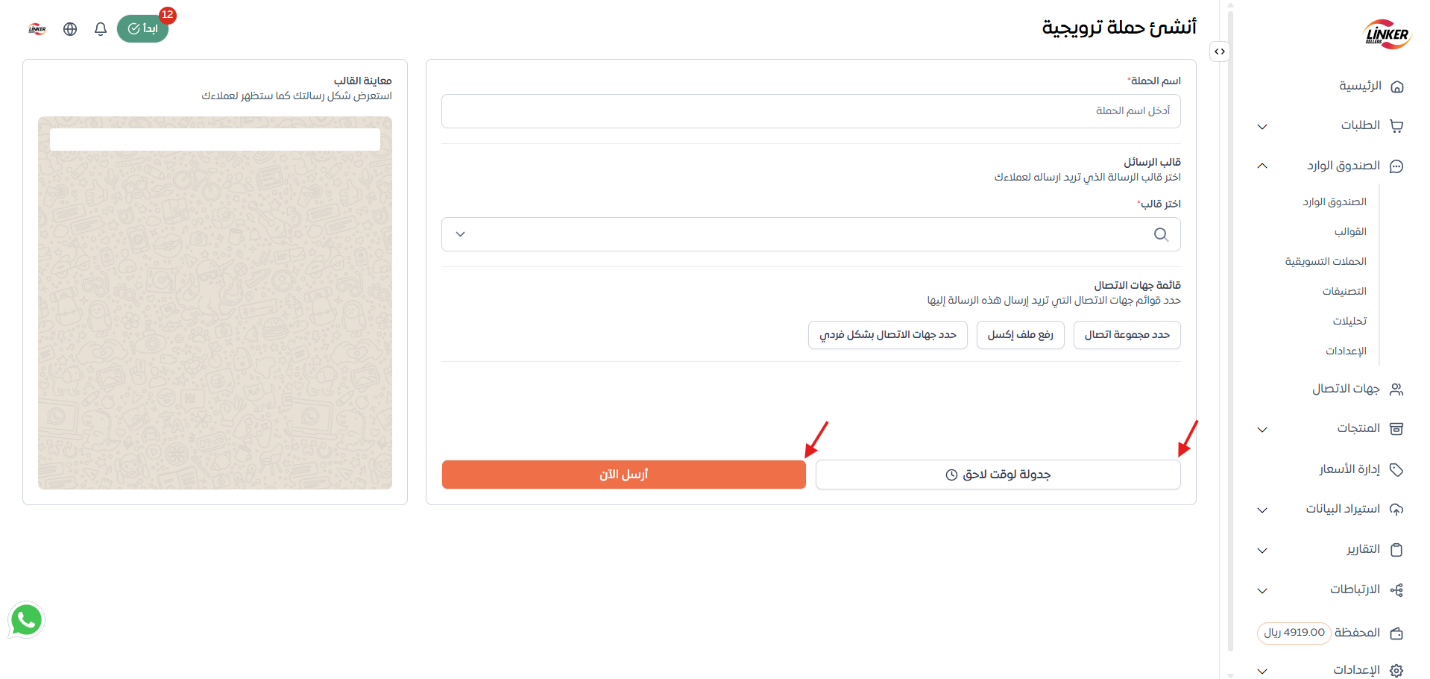
- ستقوم باختيار خيار " أرسل الآن إلى جهات الاتصال المختارة " ، ولاحظ أن الحملة التي قمت بإنشائها أصبحت حالتها
" قيد المراجعة " ، انتظر قليلاً حتى تصبح الحالة " مكتملة ".
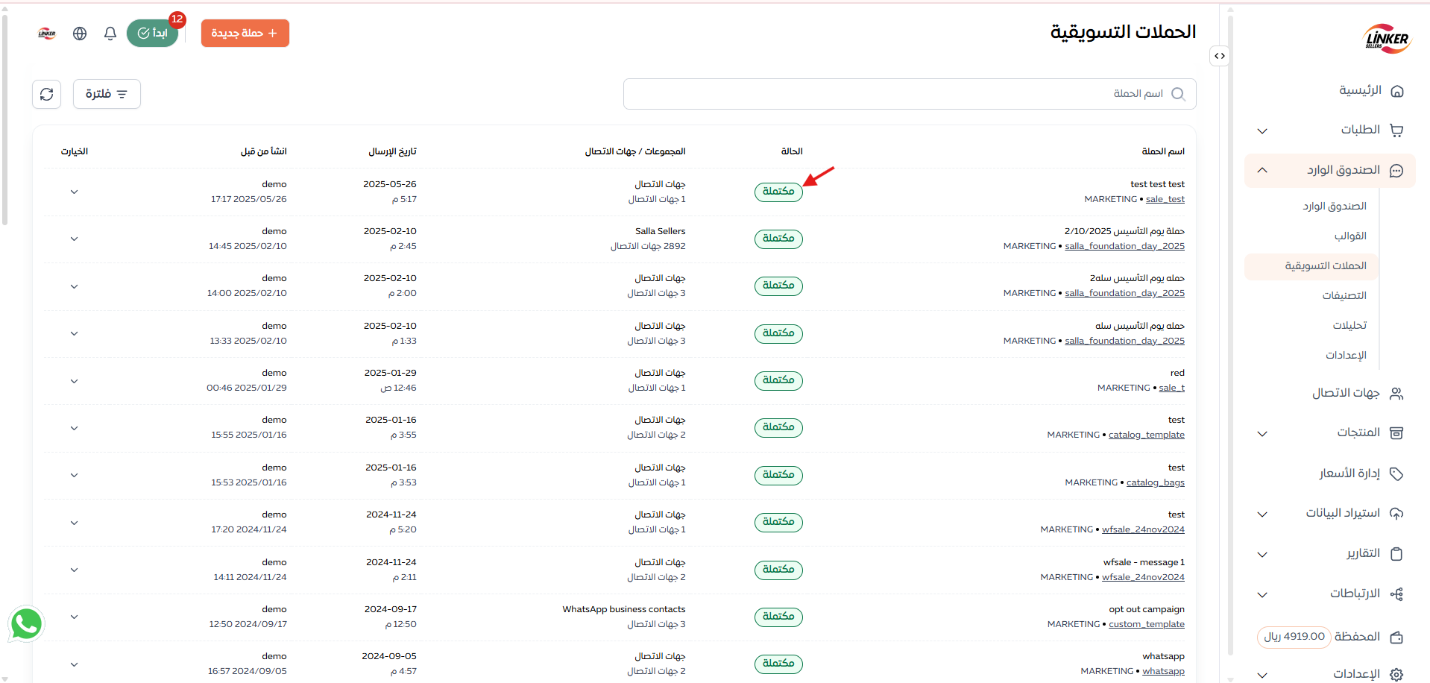
- وبعدها من زر " الخيارات " الموجود بجانب الحملة اختار " التحقق من الحالة ".
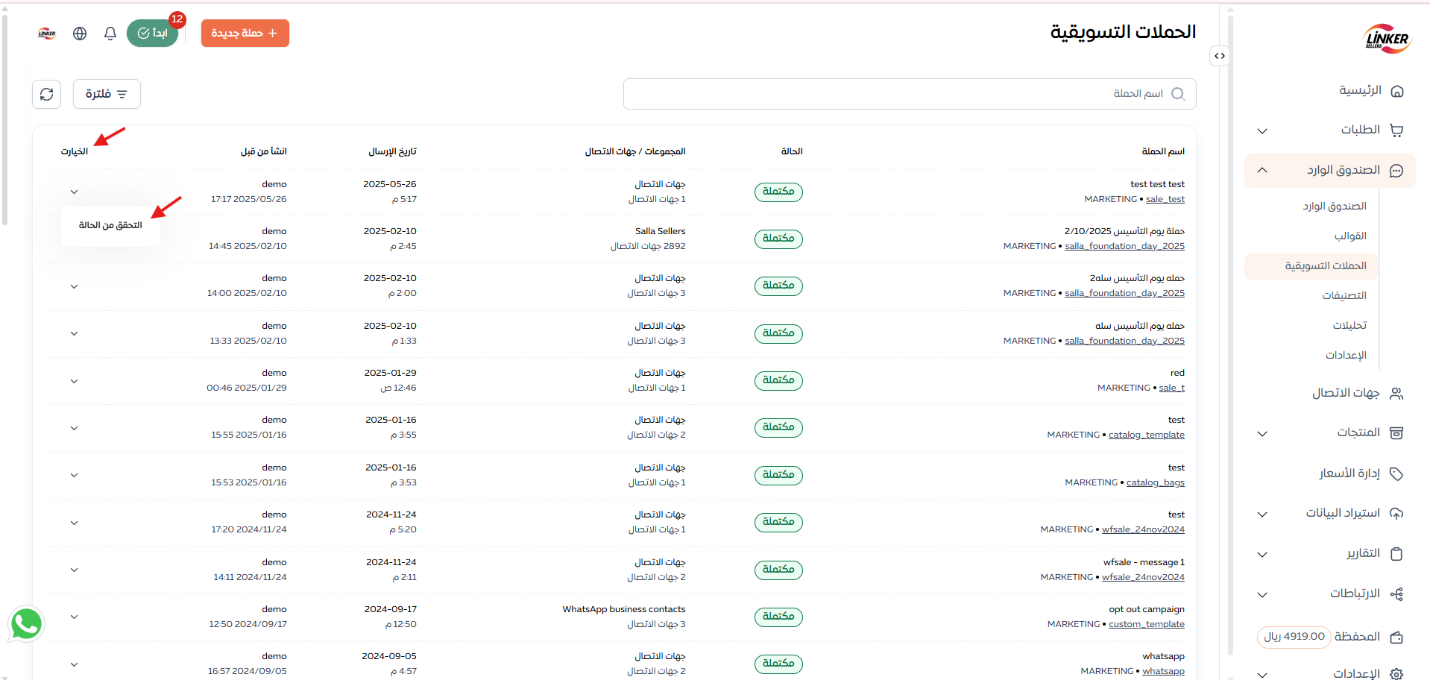
تظهر لك صفحة بعنوان " أداء الحملة " وفيها ترى جهات الاتصال التي قمت باختيارها مع رقم الهاتف الخاص بها، وحالة الرسالة
سواء تم التسليم أو تم الإرسال.
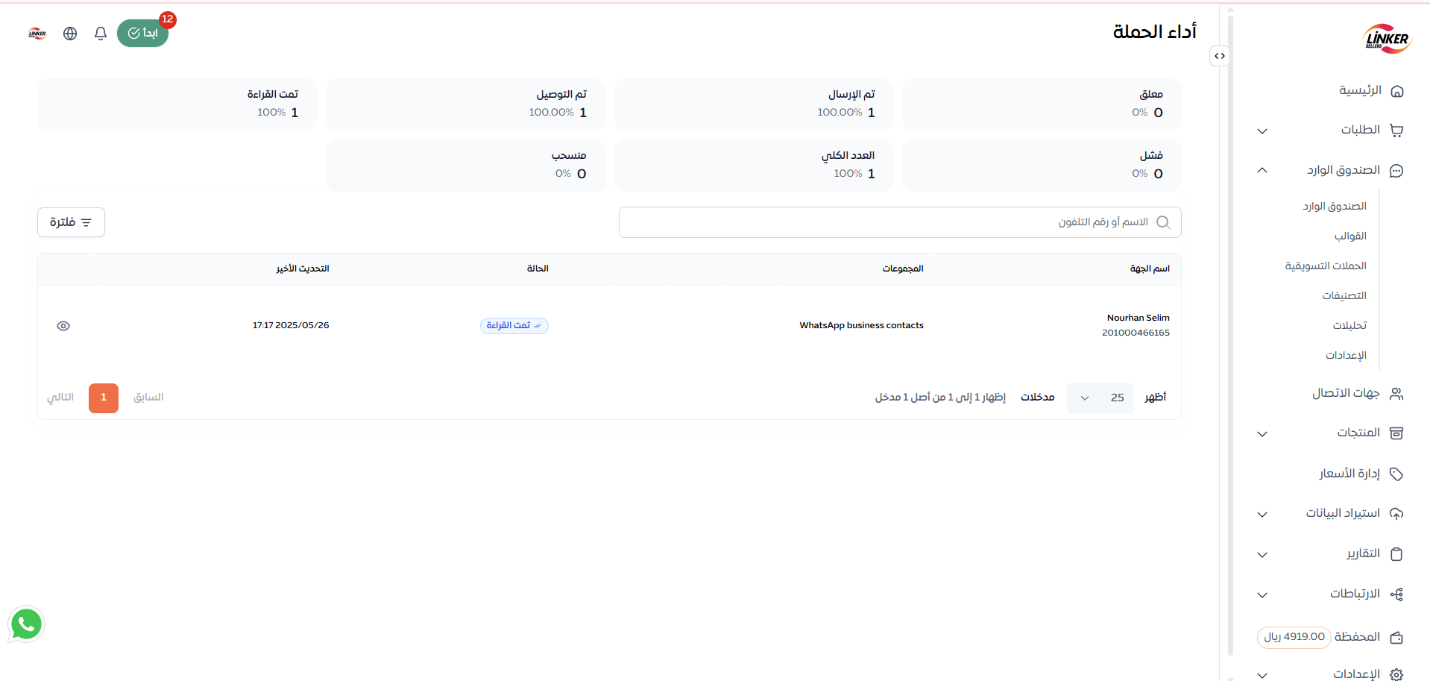
نصائح إضافية
- إذا واجهت أي مشاكل، راجع دعم لنكر.


.png)


_11zon.png)



